【Smartbi免费版】Smartbi大数据分析软件下载 v8.5.6529 最新版
软件介绍
Smartbi免费版是一款专业的大数据分析软件,它拥有十分丰富的功能,为用户提供完整的数据分析服务,能够帮助用户对各类数据进行统计和分析,以及对整理好的数据进行挖掘,从而获得更多的信息。Smartbi免费版适用于金融等多种行业,有需要的用户敬请下载。
安装教程
1)运行安装程序之前,退出所有正在运行的程序,双击执行exe安装文件。
2)在安装向导首页中选择产品安装,弹出“欢迎”窗口。
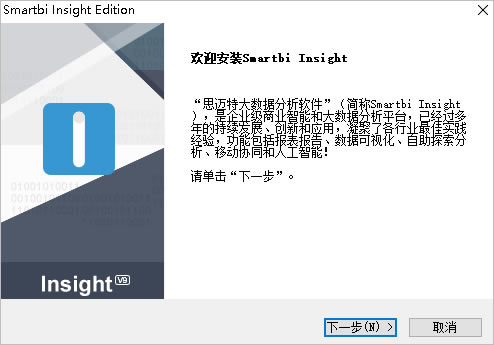
3)单击 下一步 按钮,弹出“许可证协议”窗口。
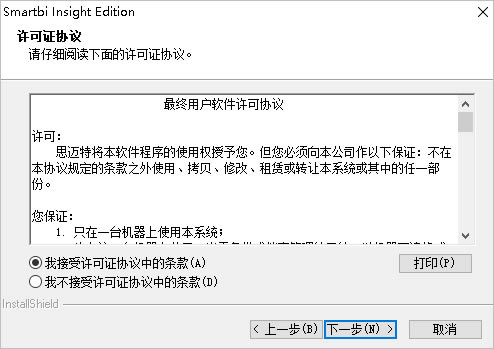
4)仔细阅读许可证协议后,并选择“我接受许可证协议中的条款”,单击 下一步 按钮,弹出“客户信息”窗口。
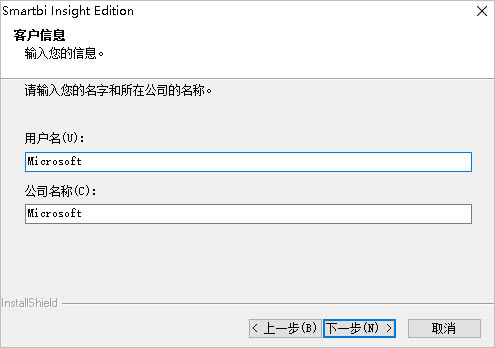
5)输入用户名和公司名称后,单击 下一步 按钮,弹出“选择目的地位置”窗口。
6)单击 浏览 按钮重新定义安装路径(可选)。默认安装路径为:系统盘符:\ Smartbi。
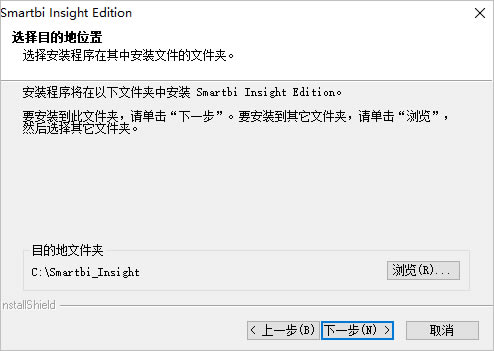
Icon注意:设置安装路径时需要注意路径中不能存在“空格”。
7)单击 下一步 按钮,弹出“客户信息”窗口。
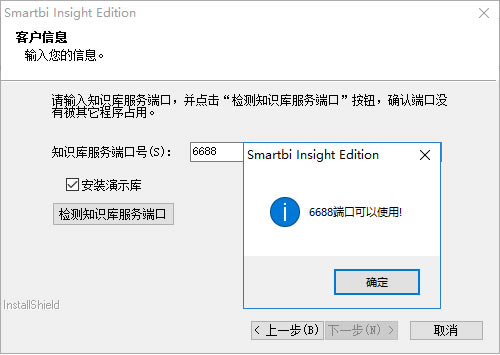
点击 检测知识库服务端口,检测当前端口是否被其他应用程序占用。
如果端口被占用,解决问题的建议如下:
如果情况允许,请手工停止使用6688端口的程序后再继续安装。此后,注意不要同时使用Smartbi和原来使用6688端口的程序,以防端口冲突。
如果6688端口不能停止,请直接安装Smartbi后手工去创建知识库。
8)单击 下一步 按钮,弹出“应用服务器设置”窗口。
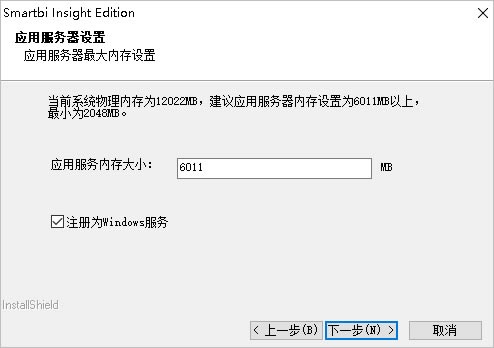
选中“注册为Windows服务”,则安装程序将会把smartbi服务器注册为windows后台服务。
9)单击 下一步 按钮,弹出“可以安装该程序了”窗口。
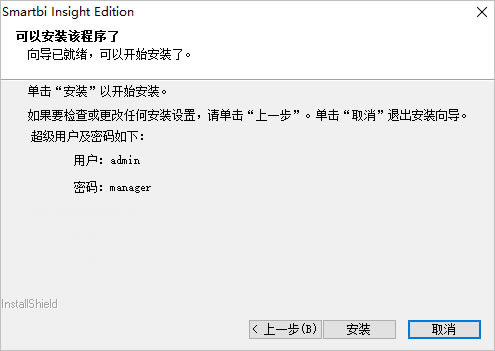
Icon该窗口上显示了程序默认安装的知识库Smartbi的超级用户及其密码,具体以安装程序为准。
10)单击 安装 按钮,弹出“安装状态”窗口。
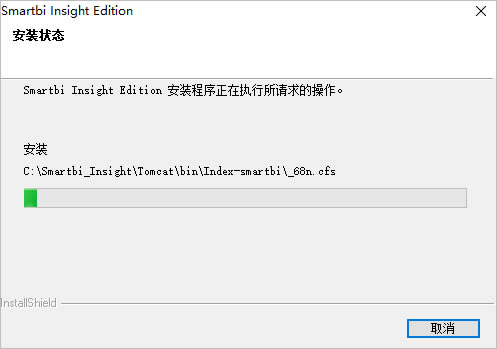
11)安装完成后,弹出“安装完成”窗口。
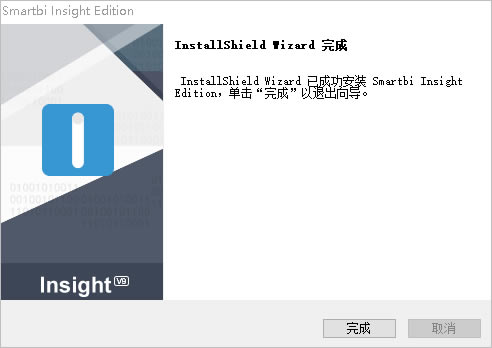
12)单击 完成 按钮即可。
使用帮助
启动服务器
安装完成之后,需要按照如下步骤启动Smartbi。
入口1:在系统菜单中找到Smartbi的安装目录,单击 启动应用服务器,如图:
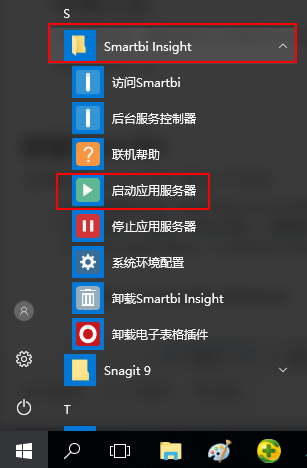
入口2:进入到【Tomcat\bin】文件夹下,运行startup.cmd,启动服务器。
启动成功:
DOS窗口显示如下内容,表示启动成功。
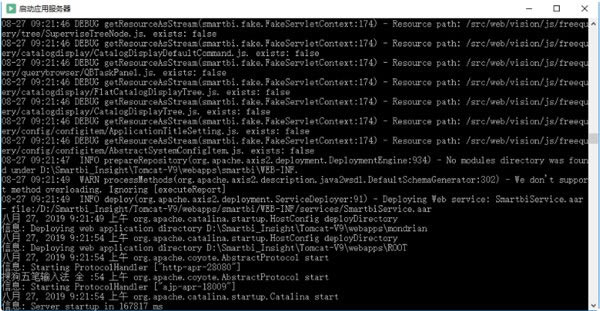
系统配置
1)Smartbi启动成功后,在系统找到Smartbi的安装目录,单击 访问Smartbi,或者直接在浏览器地址栏中输入访问地址。
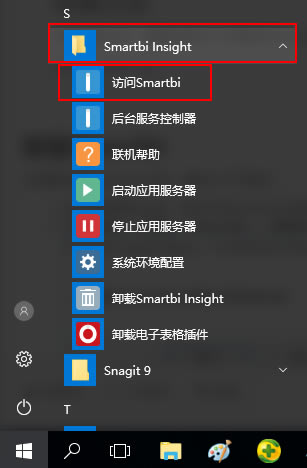
2)第一次登录默认进入Config界面:需要设置管理员账号、密码,以便下次登录配置界面时验证,防止他人篡改知识库等信息。
Icon这里设置的用户仅用于管理系统配置界面,与Smartbi系统登录用户无关。
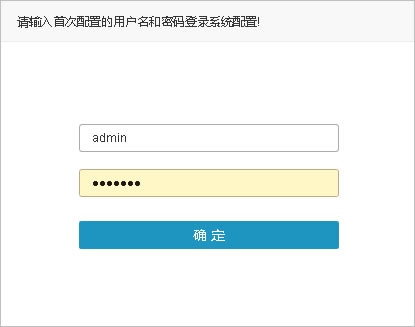
3)进入“授权文件”界面,点击 配置License 按钮,对系统进行授权,如图:
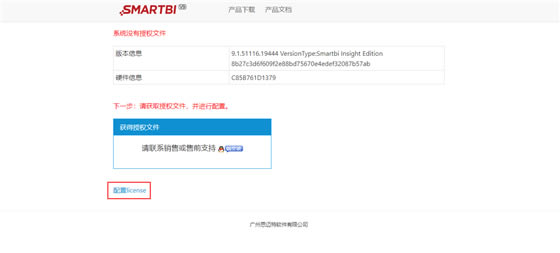
4)进入到config界面,进行配置。除了License存放位置和上传License,还有知识库和服务器日志设置。
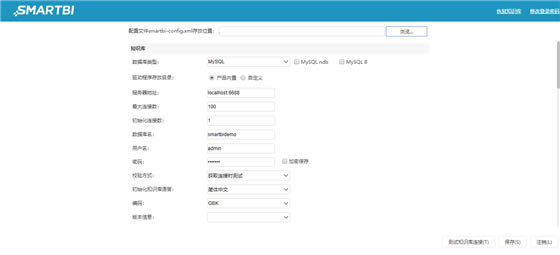
License存放位置设置及上传License
分为“文件路径”和“服务器”两种模式,默认为“文件路径”。
文件路径:License文件在服务器的实际存储路径,服务器启动时从该位置读取License文件。
点击 浏览 按钮,选择License的存储路径。点击 选择 按钮,选择License文件,然后上传License到服务器。
服务器:需要配置License server。建议在部署多个Smartbi节点时使用。

服务器日志设置
服务器日志文件是用于存放系统运行的过程信息,常用于错误排查、问题跟踪等。

5)保存设置后,重启Smartbi应用服务器。
登录Smartbi
成功重启应用服务后,再次通过系统菜单 访问Smartbi,或者直接在浏览器地址栏中输入访问地址,即进入登录界面。
管理员默认登录账号“admin”,密码“manager”。
……
点击下载行业软件 >>本地高速下载
点击下载行业软件 >>百度网盘下载